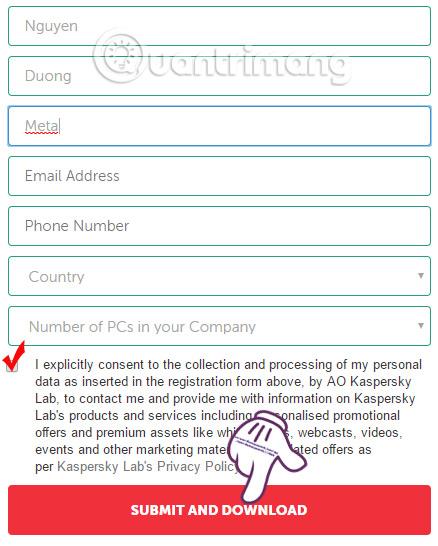A WannaCry kártevő támadással szemben látható, hogy a Microsoft javítások rendszeres frissítése, valamint a kártevő-felderítő és -megelőzési eszközök használata elengedhetetlen. Ez az oka annak, hogy sok biztonsági cég frissítette a vírus- és ransomware szoftvereket, köztük a Kasperskyt is.
A Kaspersky Anti-Ransomware Tool for Business olyan rosszindulatú programok észlelésére szolgál, amelyek olyan számítógépes rendszereket támadnak meg, mint a WannaCry, üzleti szervezetek és magánszemélyek számára. Az alábbi cikkben bemutatjuk, hogyan töltheti le és használhatja a Kaspersky Anti-Ransomware Tool for Business számítógépes víruskereső eszközt.
1. lépés:
Először látogasson el az alábbi linkre, és töltse le a Kaspersky Anti-Ransomware eszközt számítógépére. Meg kell adnia a szükséges információkat az alábbiak szerint, majd kattintson a Feladás és letöltés gombra.

2. lépés:
Sikeres regisztráció után letöltheti a szoftver telepítőfájlját. Ezután kattintson az .exe fájlra a Kaspersky Anti-Ransomware Tool for Business telepítéséhez. Válassza az Elfogadom... lehetőséget a telepítési feltételek elfogadásához, majd kattintson a Tovább gombra.
Megjegyzés a felhasználóknak , internetkapcsolat szükséges a Kaspersky Anti-Ransomware Tool for Business telepítési folyamata során.

3. lépés:
Amikor az alább látható kezelőfelületet látjuk, kattintsunk a Rendszergazda számítógépére , majd a Kihagyás gombra a következő lépéshez.

Várja meg, amíg a Kaspersky Anti-Ransomware Tool for Business szoftvertelepítési folyamat befejeződik.

4. lépés:
A telepítés után a szoftver a háttérben fut a rendszeren, és valós időben figyeli a számítógépet. Az eszköz könnyű, és anélkül működik, hogy befolyásolná a számítógép teljesítményét.
Ha azt észleli, hogy a számítógépen problémák vagy szoftverek vannak, amelyek károsíthatják a rendszert, a szoftver értesíti a felhasználót.

A szoftver fő felülete az alábbiak szerint lesz látható. A Kaspersky Anti-Ransomware Tool for Business valós időben figyeli a rendszert. Az adatokat is rendszeresen frissítjük.

5. lépés:
A Beállítások részben láthatjuk a rendszerfelügyeleti és védelmi beállításokat. Minden beállítást alapértelmezésben kell hagyni, hogy a legjobb zsarolóvírus-megelőzést biztosítsuk számítógépe számára.
6. lépés:
Ha az Alkalmazások kezelése szakaszra kattint , a Blokkolt alkalmazások szakasz az a szoftver, amelynek telepítését az eszköz blokkolja, ha problémákat észlel a számítógépes rendszerben. A felhasználók feloldhatják ezeket a szoftvereket, ha a Feloldva elemre kattintanak .

Emellett a Megbízható alkalmazások részben megbízható engedélyt is adhatunk a számítógépre biztonságosan telepíthető szoftverekhez . Kattintson a Hozzáadás gombra , ha biztonsági szoftvert szeretne hozzáadni a rendszerhez.

Általánosságban elmondható, hogy a Kaspersky Anti-Ransomware Tool for Business használata nagyon egyszerű, csak telepíteni kell, és a program a háttérben futni fog a rendszeren, a viszonylag kis kapacitás miatt. Kombinálhatunk más víruskereső szoftvereket, hogy növeljük a zsarolóvírusok azonosításának képességét, hogy megakadályozzuk a rosszindulatú kódok, például a WannaCry megtámadását a számítógépen.
Sok sikert kívánok!